NetComm როუტერი მისი შეცვლა შესაძლებელია. როუტერის კონფიგურაციის გვერდი საშუალებას გაძლევთ დააყენოთ firewall, შექმნათ სტუმრების ქსელები, შეცვალოთ Wi-Fi პაროლი და შეასრულოთ სხვადასხვა დამატებითი ოპერაციები.
შეხსენება: დარწმუნდით, რომ კომპიუტერი დაკავშირებულია როუტერთან, სანამ შეეცდებით მასზე წვდომას; ამის მიღწევა შესაძლებელია Ethernet კაბელის გამოყენებით ან Wi-Fi ქსელთან დაკავშირებით.
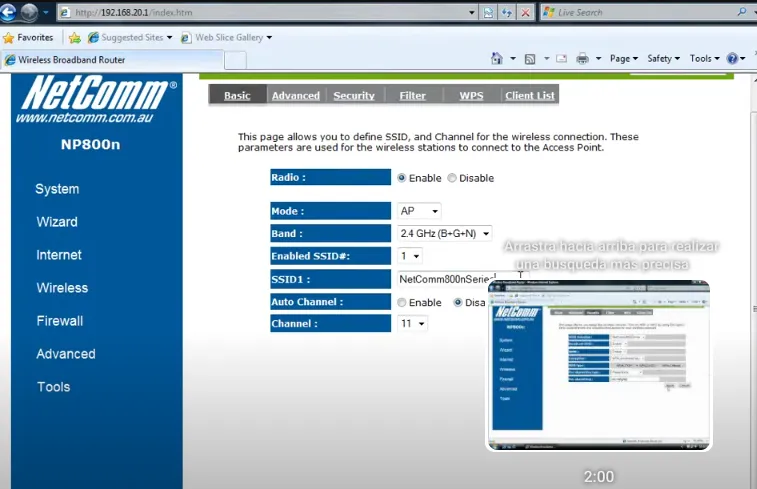
როგორ შეხვიდეთ NetComm როუტერში?
მიჰყევით ამ ინსტრუქციას როუტერის ადმინისტრაციულ პანელში შესასვლელად:
- მიჰყევით ამ ნაბიჯებს როუტერის პარამეტრებზე წვდომისთვის: გახსენით თქვენი ბრაუზერი და ჩაწერეთ http://192.168.0.1 მისამართების ზოლში.
- შესასვლელად გამოიყენეთ როუტერის ეტიკეტზე ან მომხმარებლის სახელმძღვანელოში მითითებული შესვლის სერთიფიკატები.
- შეისწავლეთ ადმინისტრაციის ინტერფეისი გაფართოებულ პარამეტრებზე წვდომისთვის და თქვენს საჭიროებებზე მორგებისთვის.
შეცვალეთ Wi-Fi ქსელის SSID NetComm როუტერზე
თუ გსურთ თქვენი WiFi ქსელის SSID-ის რედაქტირება, ამის გაკეთება შეგიძლიათ ადმინისტრაციული პანელის მეშვეობით. მიჰყევით წინა ინსტრუქციებს პანელზე წვდომისთვის და შემდეგ შეიტანეთ საჭირო ცვლილებები.
- დაიწყეთ თქვენი როუტერის საკონტროლო პანელში შესვლით. ამის გაკეთების მეთოდი ზემოთ იყო ნახსენები და აადვილებს შესვლის პროცესს. ”
- შესვლის შემდეგ გადადით მთავარ გვერდზე და დააწკაპუნეთ Wireless ოფციაზე მარცხენა სვეტში.
- შემდეგ გვერდზე იპოვეთ ქსელის სახელი (SSID) განყოფილება, სადაც თქვენი მიმდინარე SSID არის ნაჩვენები.
- შეიყვანეთ სასურველი ახალი SSID შესაბამის ველში.
- და ბოლოს, შეინახეთ ცვლილებები Apply-ზე დაწკაპუნებით. განაცხადის დაჭერის შემდეგ, როუტერი ავტომატურად გადაიტვირთება და SSID განახლდება გადატვირთვის შემდეგ.
შეცვალეთ Wi-Fi პაროლი NetComm როუტერზე

როუტერის პაროლში ცვლილებების შეტანა ერთ-ერთი შესაძლებლობაა მართვის პანელის მეშვეობით. დაიცავით შემდეგი ნაბიჯები მოდიფიკაციის განსახორციელებლად:
- წვდომა როუტერის მართვის პანელზე ზემოაღნიშნული მეთოდით შესასვლელად.
- შესვლის შემდეგ, გადადით მთავარ გვერდზე და დააწკაპუნეთ "უკაბელო" პარამეტრზე მარცხენა სვეტში.
- დარწმუნდით, რომ დაშიფვრა დაყენებულია WPA2-PSK-ზე.
- მოძებნეთ „WPA წინასწარ გაზიარებული გასაღები“ ველი. აქ შეიყვანეთ თქვენი ახალი WiFi პაროლი, რომელიც უნდა შედგებოდეს 8-დან 63 სიმბოლომდე, ასოების, ციფრებისა და სპეციალური სიმბოლოების ჩათვლით.
- ახალი პაროლის შეყვანის შემდეგ, ცვლილებების შესანახად დააწკაპუნეთ 'Apply'-ზე.
როუტერი ავტომატურად გადაიტვირთება. გადატვირთვის შემდეგ, დაუკავშირეთ თქვენი მოწყობილობები WiFi ქსელს ახალი პაროლის გამოყენებით.